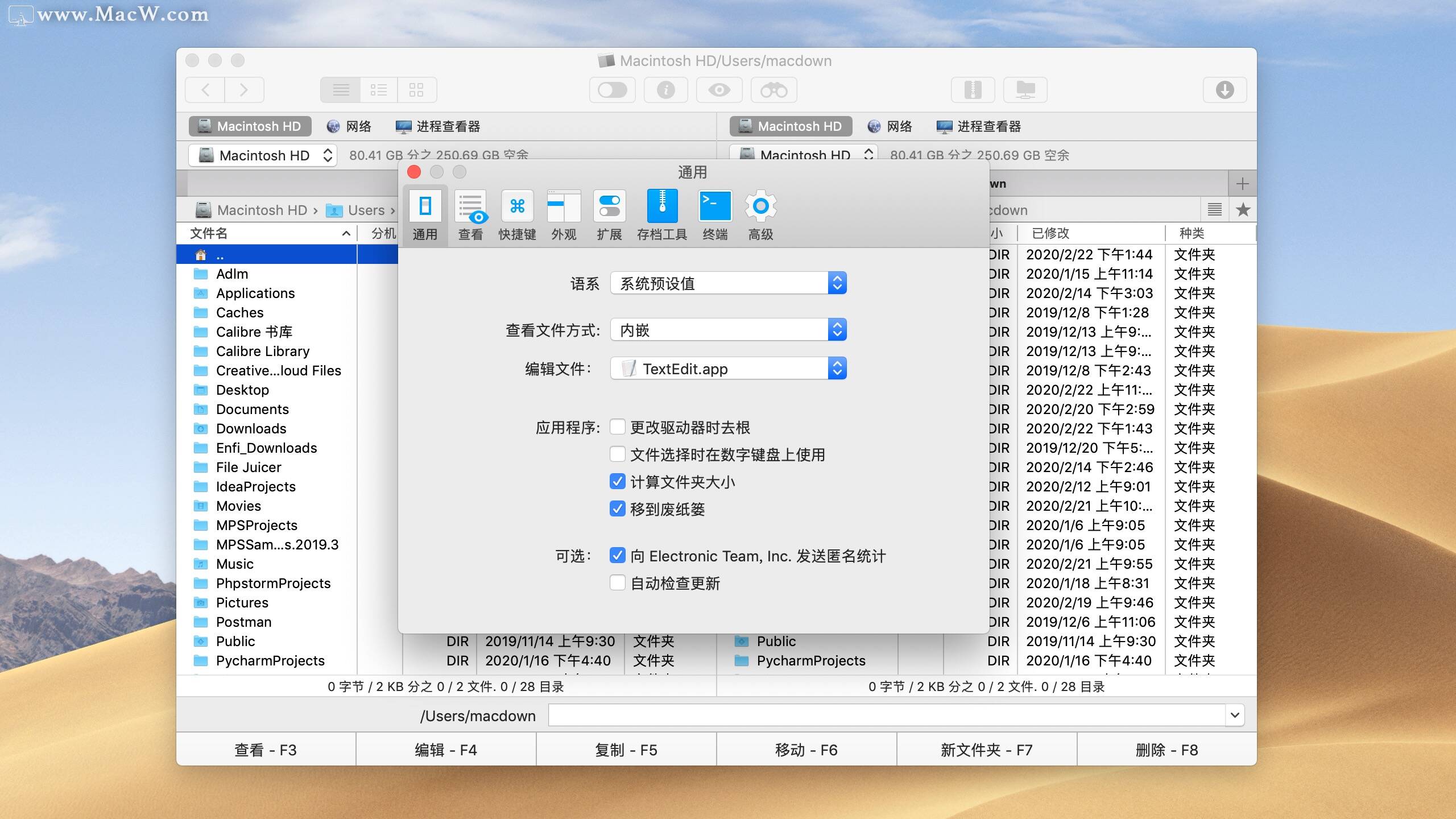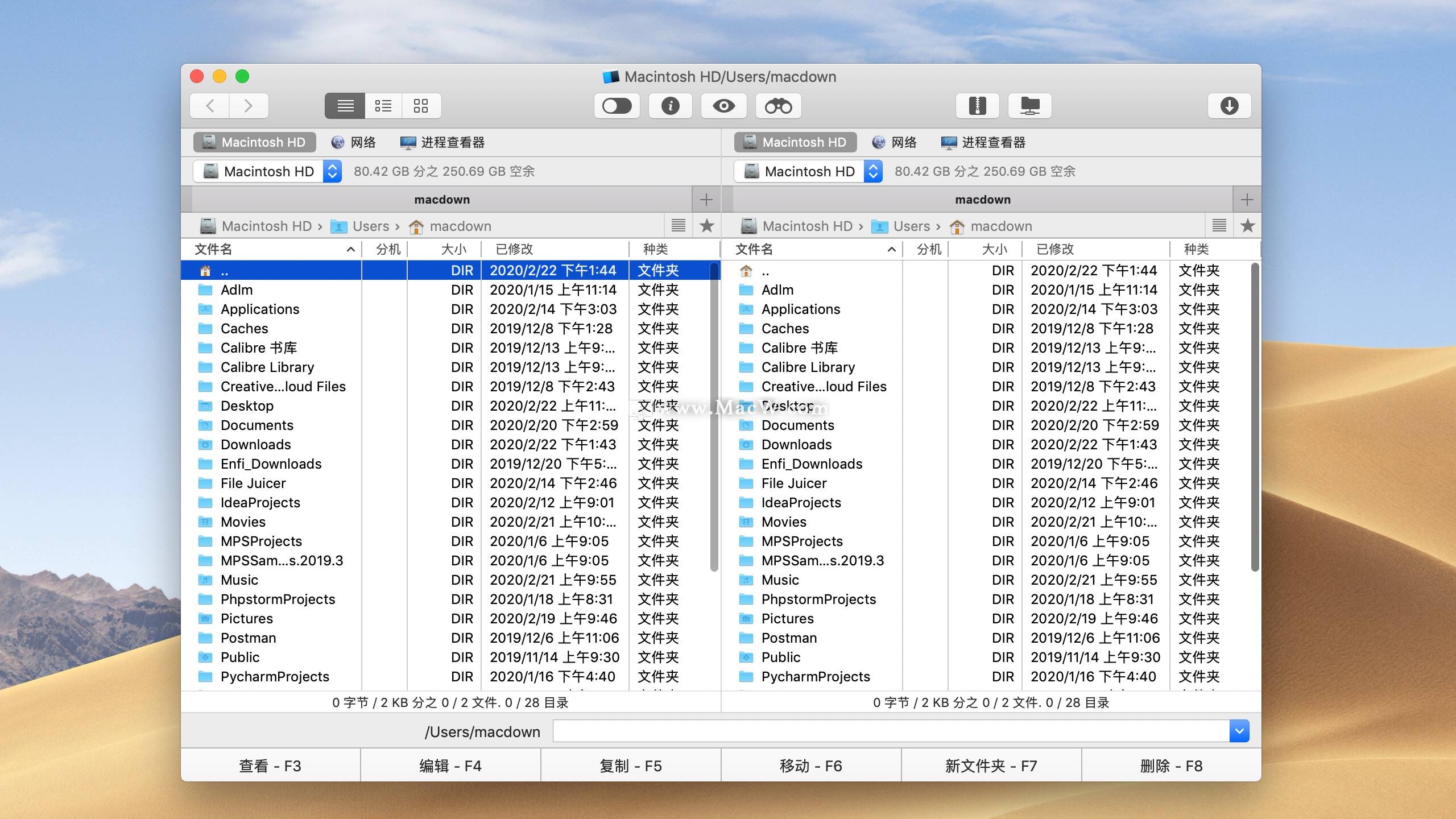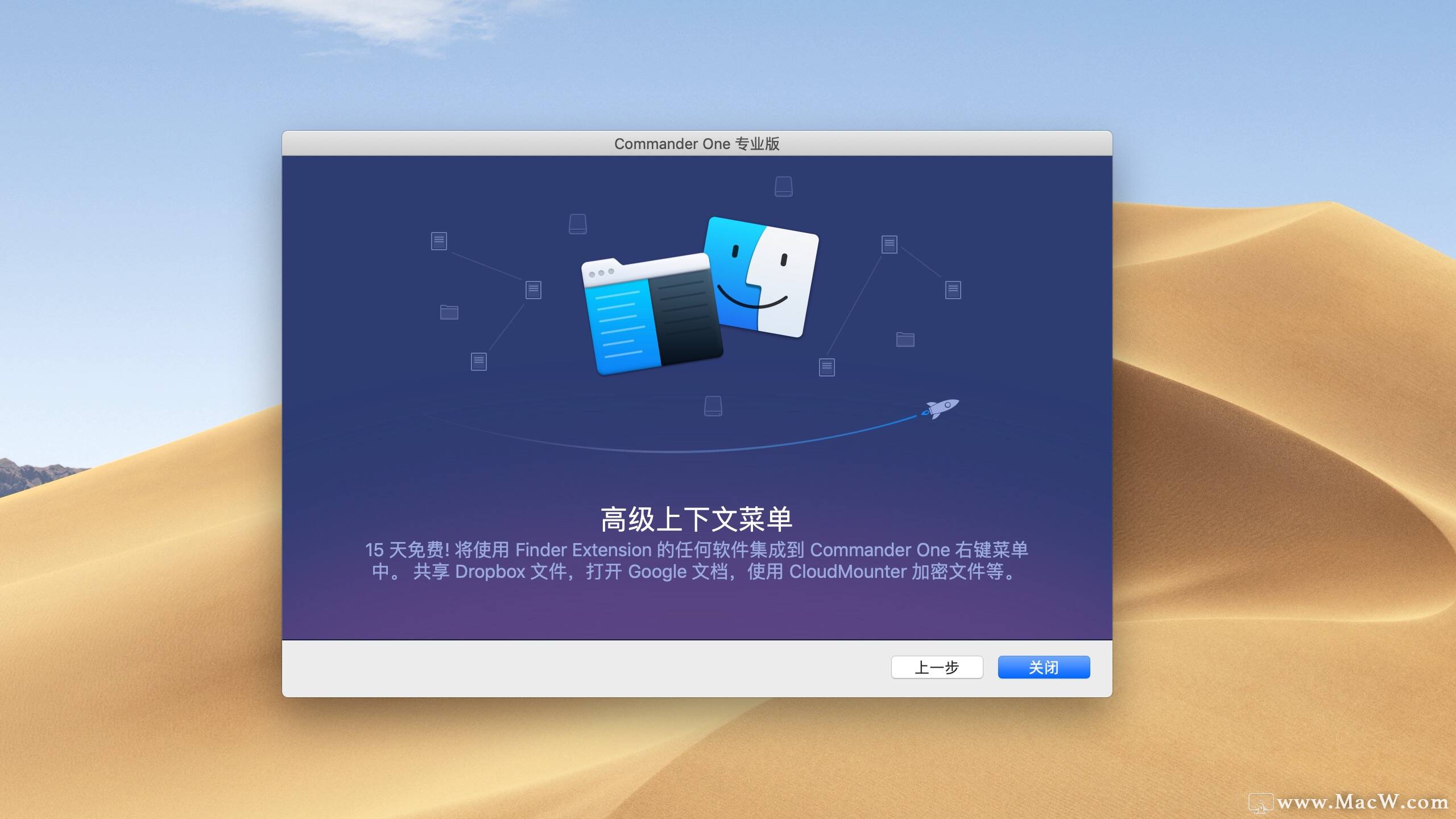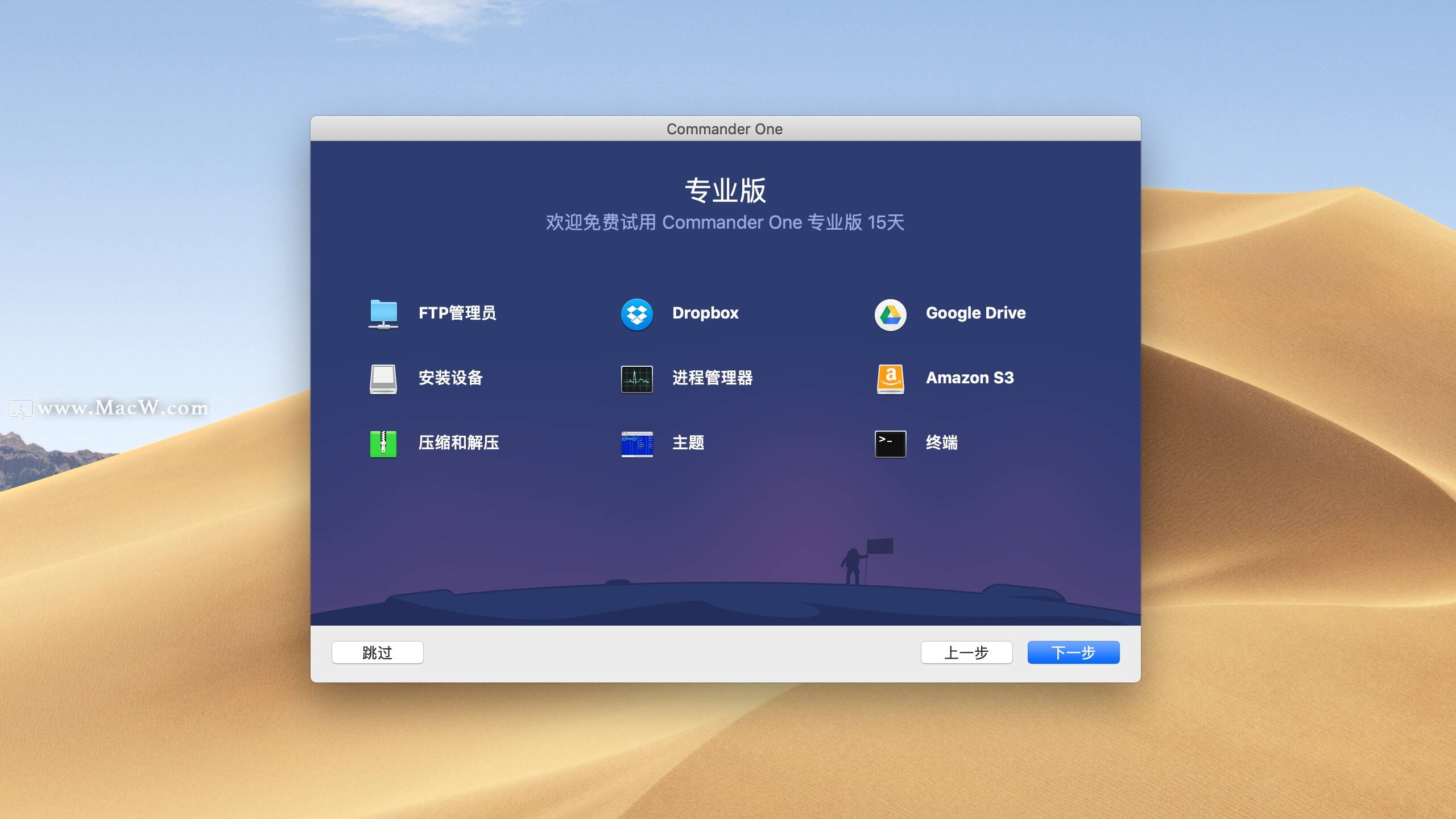M1/M2
M1/M2Commander One PRO Pack for Mac(文件管理)
v3.7.0中文激活版

142449506947.6 MB2023-09-25简体中文100积分MacOS 13.x,MacOS 12.x 点击在线充值
Commander One PRO Pack for Mac(文件管理) v3.7.0中文激活版
软件界面
mac有什么好的文件管理工具吗?Commander One PRO Pack for Mac是应用在Mac上的文件资源管理器,是双面板的文件管理器,使用commander one 破解版可以创建,删除,打开,移动和重命名文件和文件夹,帮助您对于工作流程进行了许多方便的优化,以及各种视图模式,是您管理文件的最佳选择。测试环境:MacOS 14.0
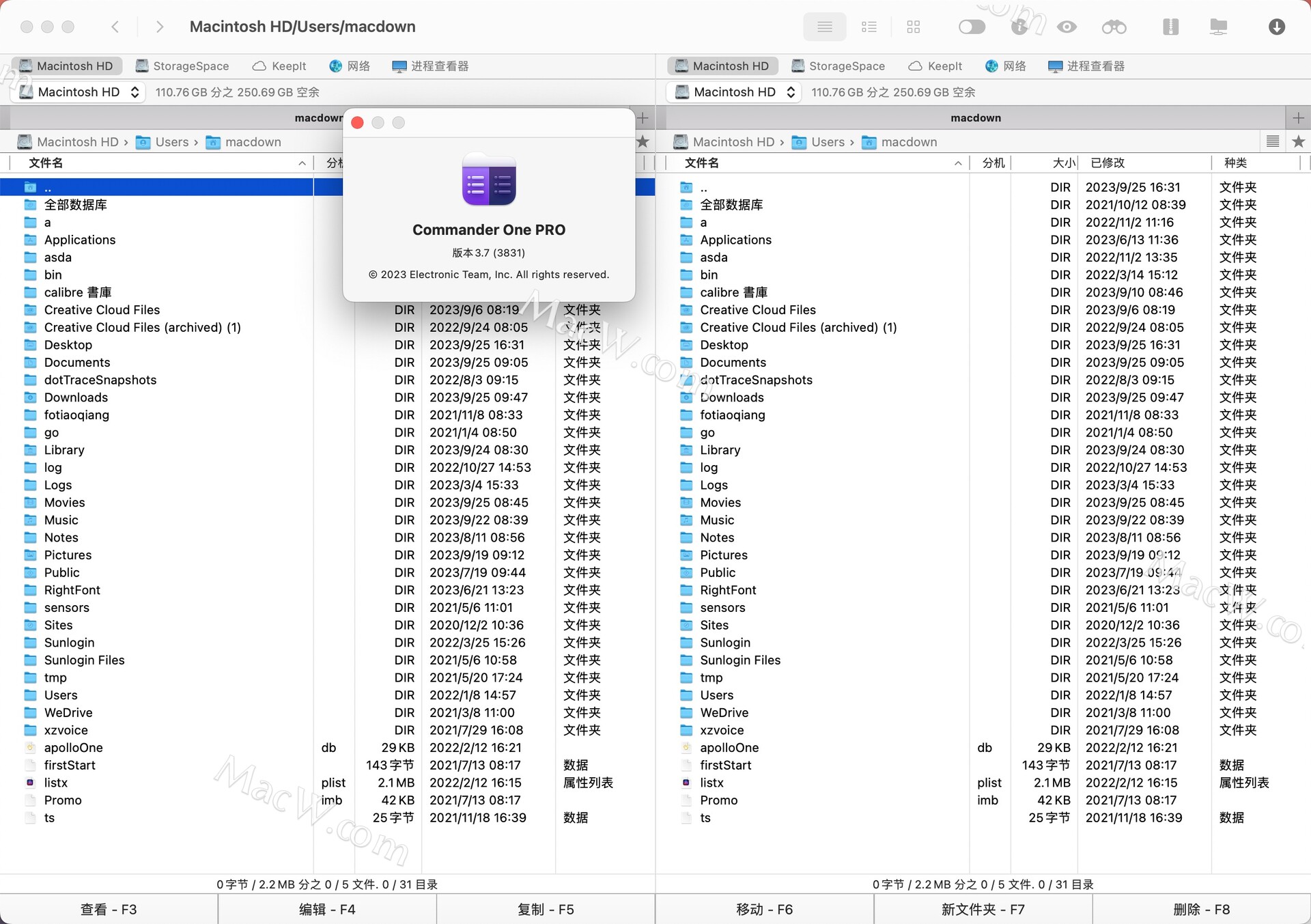
Commander One PRO Pack for Mac安装教程
Commander One PRO Pack下载完成后打开,拖动左侧的软件到右侧应用程序中
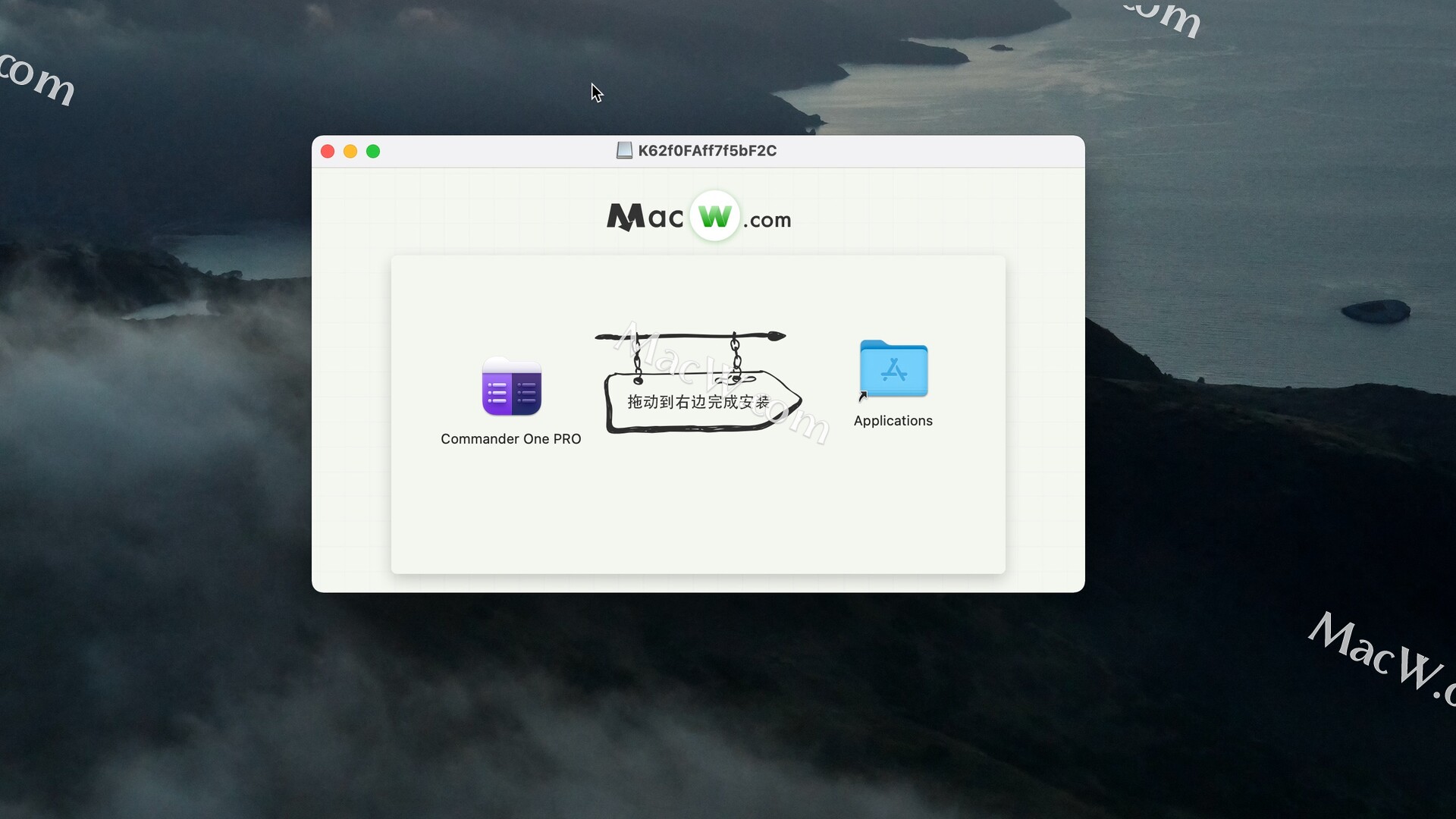
Commander One PRO Pack mac版功能特色
一、连接管理器
- 1、FTP管理器
使用Commander One内置FTP客户端通过FTP,FTps和SFTP协议连接到远程服务器。
- 2、亚马逊S3
连接并管理Amazon S3或S3兼容存储中的数据。链接您的整个帐户或只是特定的存储桶。
- 3、WebDAV的
使用WebDAV协议的服务器在Commander One上触手可及。
- 4、Dropbox的
您可以将所有Dropbox文件夹集成到Commander One中,以便轻松访问和共享。
- 5、Google云端硬盘
根据需要安装尽可能多的Google云端硬盘帐户,以访问和使用您的在线文件。
- 6、一个驱动器
将您的存储与Commander One连接起来。您可以使用在线文件,就像它们保存在硬盘上一样。
- 7、OpenStack
挂载所有OpenStack文档,而不与Mac同步并复制硬盘驱动器上的内容。
- 8、Backblaze B2
使用Commander One for macOS直接在Backblaze B2云存储上管理文档。
- 9、盒云
从Mac上的Box云存储管理文件。获得与Commander One共享Box文件的更多机会。
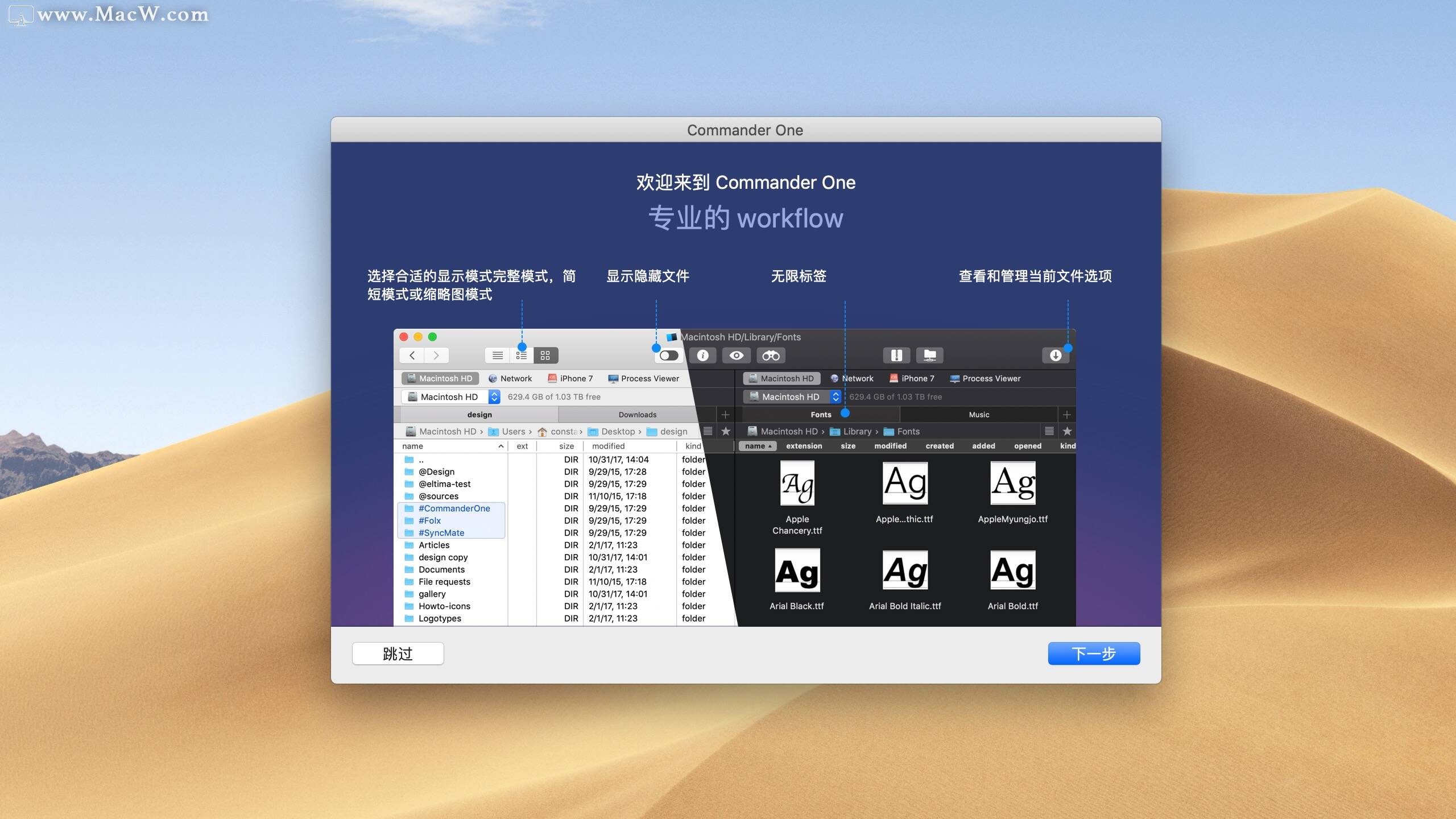
二、安装设备
如何使用一个应用程序处理所有设备?我们认为在Commander One中管理Android或您的相机内容非常方便。
- 1、使用MTP设备上的文件
访问和处理视频或照相机上的数据。使用USB电缆连接,将其作为驱动器安装在计算机上。
Mac的大屏幕非常适合浏览照片和视频,而无需复制或移动所有照片和视频。
- 2、浏览和管理Android文件
如果您在Android上有想要在Mac上观看的电影,音乐和照片,则甚至不需要在那里复制文件。当然,您可以在需要时在Mac和Android之间来回复制和移动文件。
- 3、各类档案
Commander One允许灵活地处理各种类型的档案。将存档作为文件夹打开,如果需要,可以从中删除文件。方便地搜索存档以查找任何文件。
使用ZIP,RAR,TBZ,TGZ,7z文件:compress(目前只能压缩RAR),提取,获取完全访问权限并搜索存档。
三、高级搜索
在任何磁盘上使用Commander One查找所需的任何内容。正则表达式可以帮助您使搜索更具体,也可以区分大小写。
- 1、搜索内容
如果您不记得文档的名称,请使用灵活设置,甚至选择文本编码以按内容查找文件。
- 2、热点搜索
Commander One提供高级搜索和内容搜索,但为了您的方便,还有Spotlight搜索!
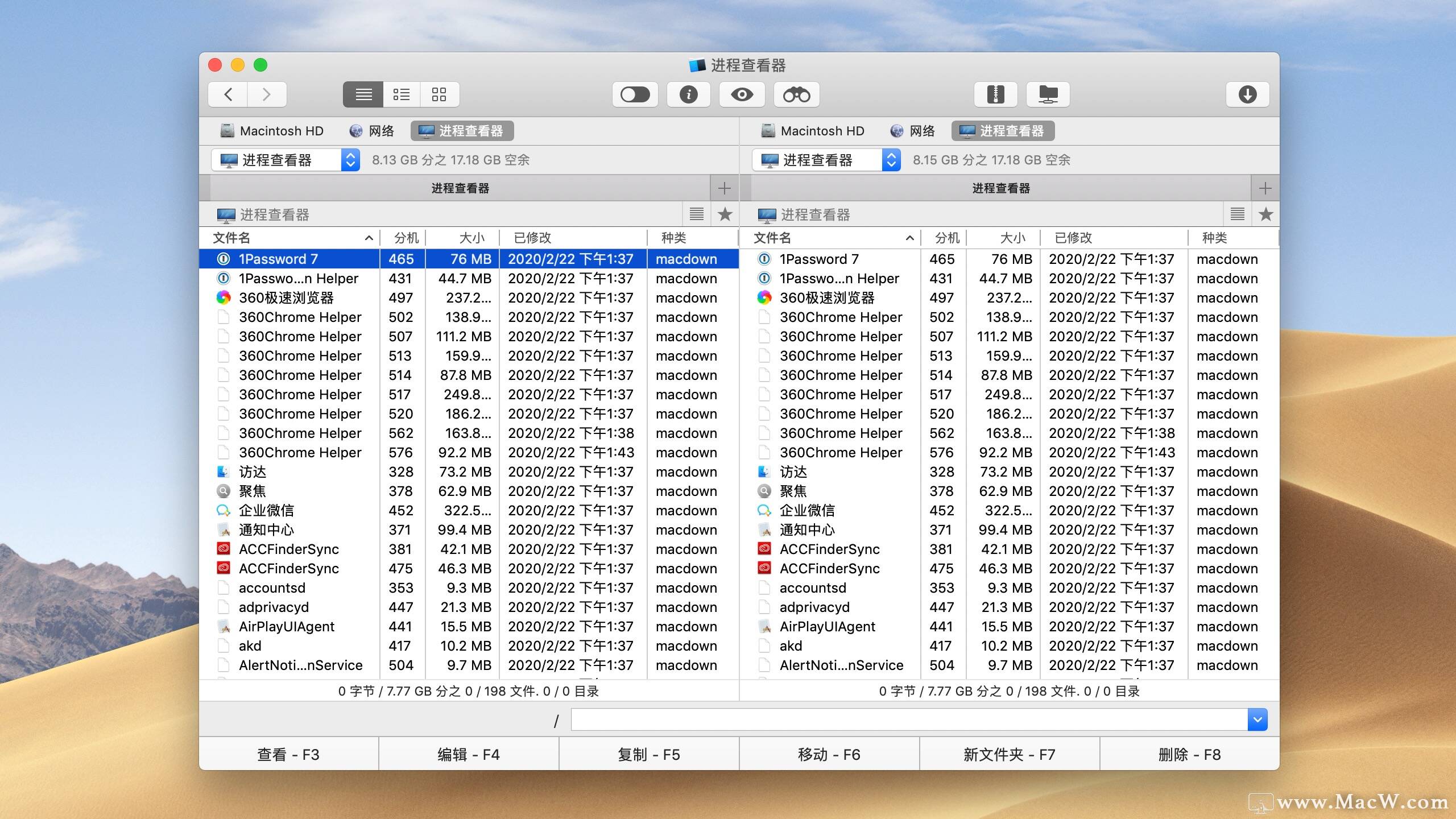
四、文件管理器
- 1、显示隐藏文件
只需单击工具栏图标即可查看计算机上的所有隐藏文件
- 2、字体和颜色
为Commander One设置配色方案,让您享受愉快的工作
- 3、简要模式
一次查看并使用多个文件和文件夹
- 4、历史和收藏
访问您最喜欢的文件夹或您最近使用的文件夹
- 5、可定制的热键
使用自己的热键组合分配最常用的操作
- 6、无限制的标签
在Commander One的每个面板中打开尽可能多的选项卡
- 7、灵活的项目选择
选择您现在需要的文件
- 8、当前操作队列
管理正在进行的文件操
- 9、ZIP支持
存档,提取或打开ZIP作为未压缩的文件夹。
- 10、内置文件查看器
支持文本,媒体,图像,HTML文件以及十六进制和二进制。
- 11、本地网络中的计算机列表
检测到网络上的所有计算机并显示在列表中
- 12、进程查看器
查看Mac上运行的所有进程列表。
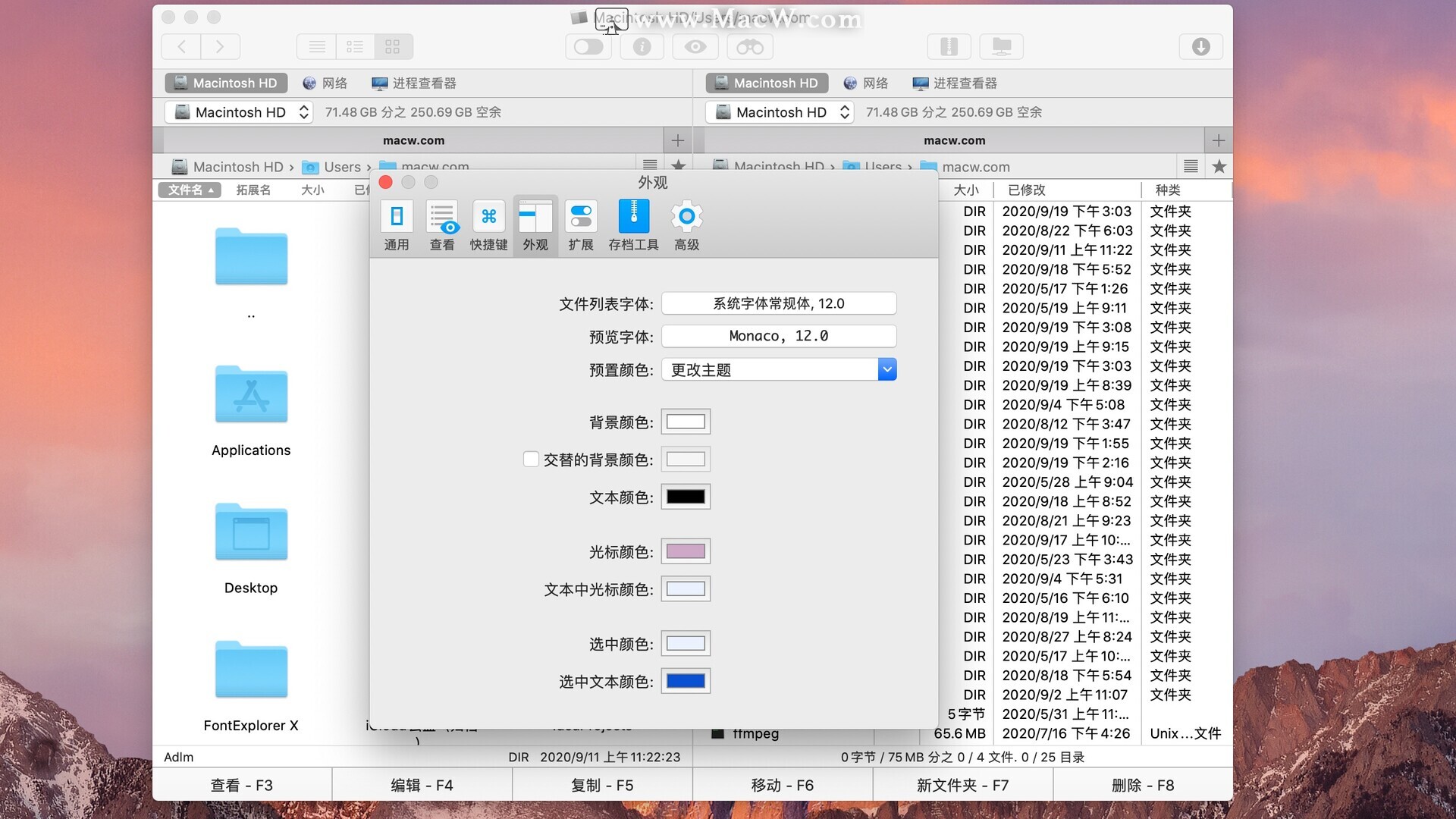
Commander One PRO Pack for Mac更新日志
- 已修复:在 Amazon S3 连接上创建公共 HTTP 链接和公共 torrent 链接。
- 修复:使用 Android 设备时崩溃。
- 已修复:使用 MFA 连接到 Amazon S3。